WPS PPT快速选中幻灯片所有内容的方法
时间:2024-02-05 11:27:25作者:极光下载站人气:0
很多小伙伴在使用Wps软件对演示文稿进行编辑的过程中最常使用的就是选择窗格功能,该功能能够帮助我们快速的选中自己需要的内容,还可以对幻灯片中的内容进行分类,我们可以使用该功能选中幻灯片中的所有内容,也可以使用快捷键“Ctrl+A”来选中幻灯片中的所有内容,除此之外,在wps软件中,我们还可以在“开始”的子工具栏中找到“排列”工具,打开该工具之后也能在下拉列表中看到“全选”工具。有的小伙伴可能不清楚具体的操作方法,接下来小编就来和大家分享一下WPS PPT快速选中幻灯片所有内容的方法。
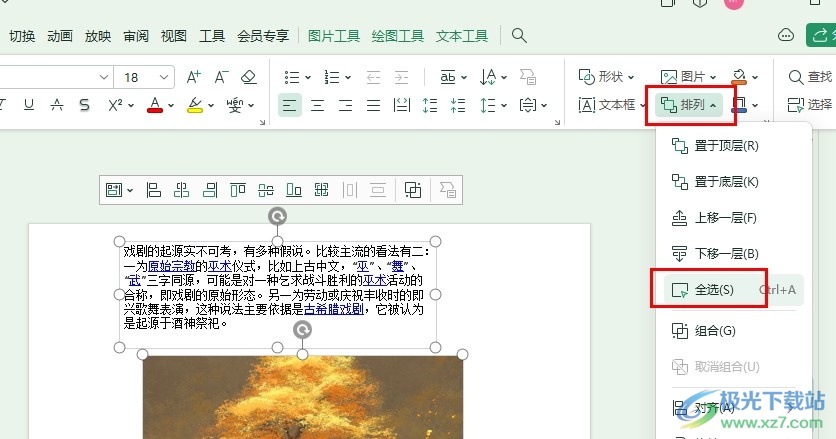
方法步骤
1、第一步,我们点击打开电脑中的WPS软件之后,再在WPS页面中双击打开一个演示文稿
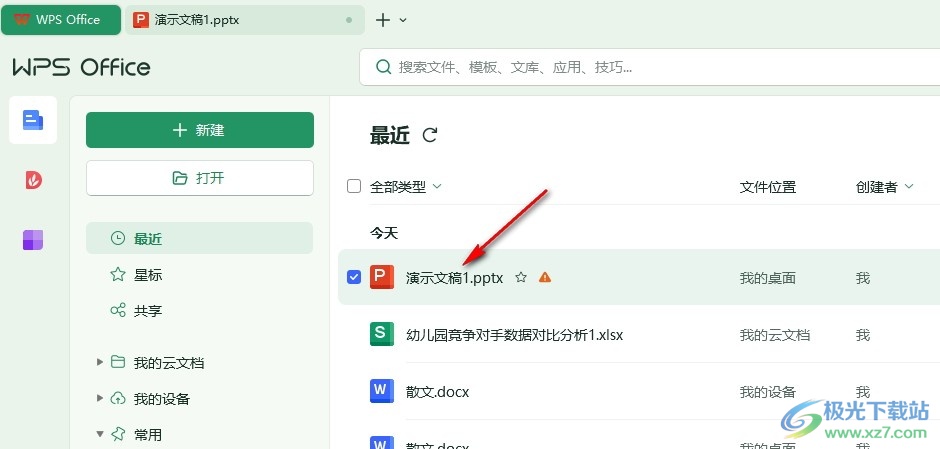
2、第二步,打开演示文稿之后,我们在幻灯片编辑页面中先打开“开始”工具,再在子工具栏中点击打开“排列”工具
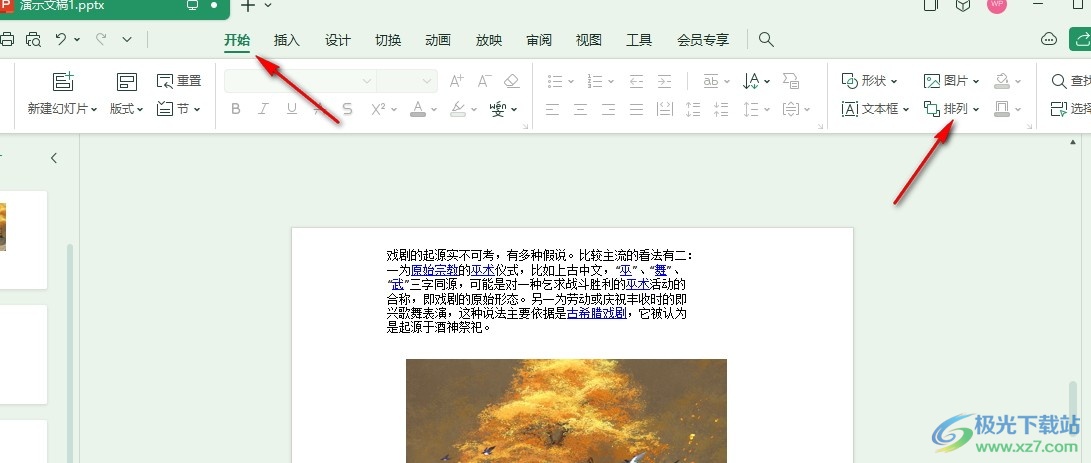
3、第三步,打开“排列”工具之后,我们在下拉列表中找到“全选”选项,点击该选项就能选中幻灯片中的所有内容了
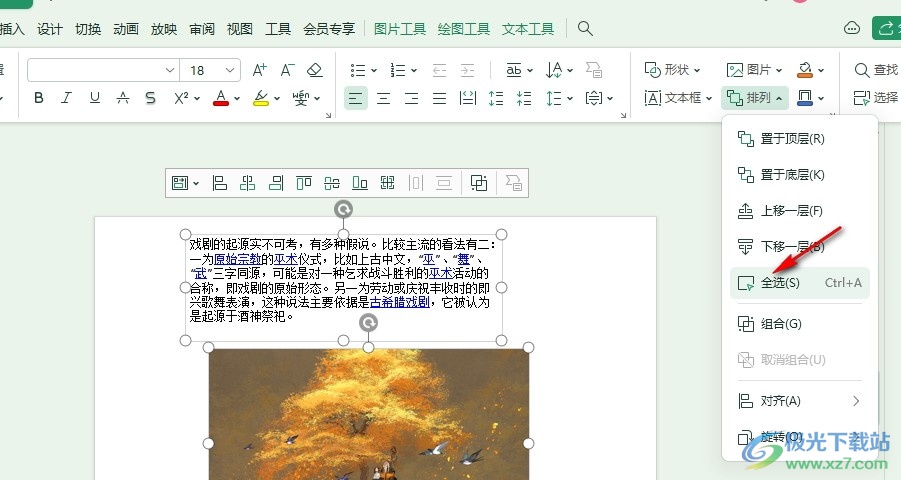
4、第四步,我们也可以在“开始”的子工具栏中打开“选择”工具,然后在下拉列表中找到“选择窗格”工具,点击打开该工具
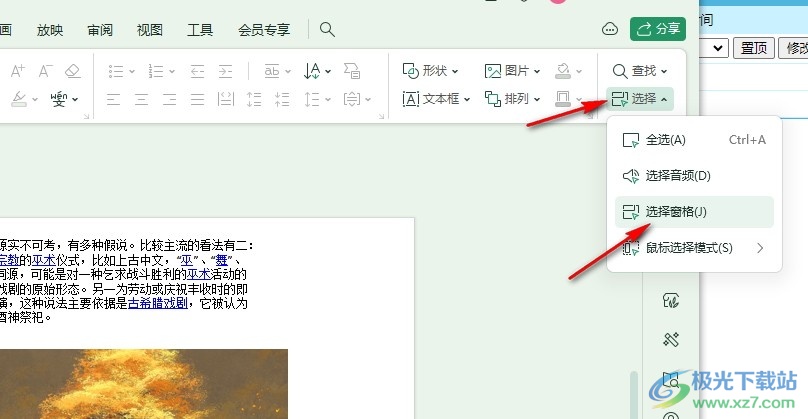
5、第五步,打开选择窗格之后,我们在选择窗格页面中按住“Ctrl”键,然后选中需要选中的内容,在幻灯片中就能选中对应素材了
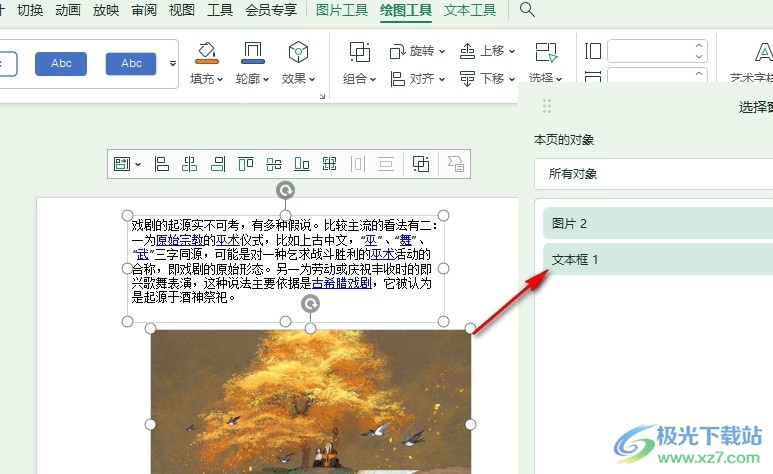
以上就是小编整理总结出的关于WPS PPT快速选中幻灯片所有内容的方法,我们在WPS的演示文稿编辑页面中打开一“开始”工具,然后在其子工具栏中先打开排列工具,接着在下拉列表中点击“全选”选项,或是打开“选择”下的“选择窗格”工具,然后在窗格中选中需要的内容即可,感兴趣的小伙伴快去试试吧。

大小:69.90 MB版本:v11.1.0.14309 最新版环境:WinAll, WinXP, Win7, Win10
- 进入下载

网友评论